U盘PE制作教程
1、准备工作:
制作PE材料的选择:
U盘推荐: 闪迪(SanDisk)CZ48
32G以上

2、制作工具的选择
首推 微PE:https://www.wepe.com.cn/
冰封- 一键装机:http://pe.yunijy.com/ (据说可以解决不能解决的问题)
3、系统镜像准备:
推荐原装系统下载地址:https://msdn.itellyou.cn/
下面是修改过的纯净版
吻妻(HIPC)全家桶套餐:
专注于win10:iwin10.cn
专注于win7:iwin7.cn或www.newxitong.com
系统库:www.xitongku.com (内附带PE制作教程)
嗨PC主页:www.haipc.cn
HiPC: hipc.cn
4、具体操作步骤
WEPE安装到U盘教程,这是1个如何将U盘变成一个救命U盘的教程,WEPE目前最新版是2.1
WPPE下载地址:
https://pan.baidu.com/s/1OOHZMcm-rUQA4piSgtWBiw
提取码: hmts
下载后双击打开,如图所示
目前官方最新的WEPE版本为2.1。内核为Win10 64。本贴截稿前的2.1版本是2020年6月16日更新。
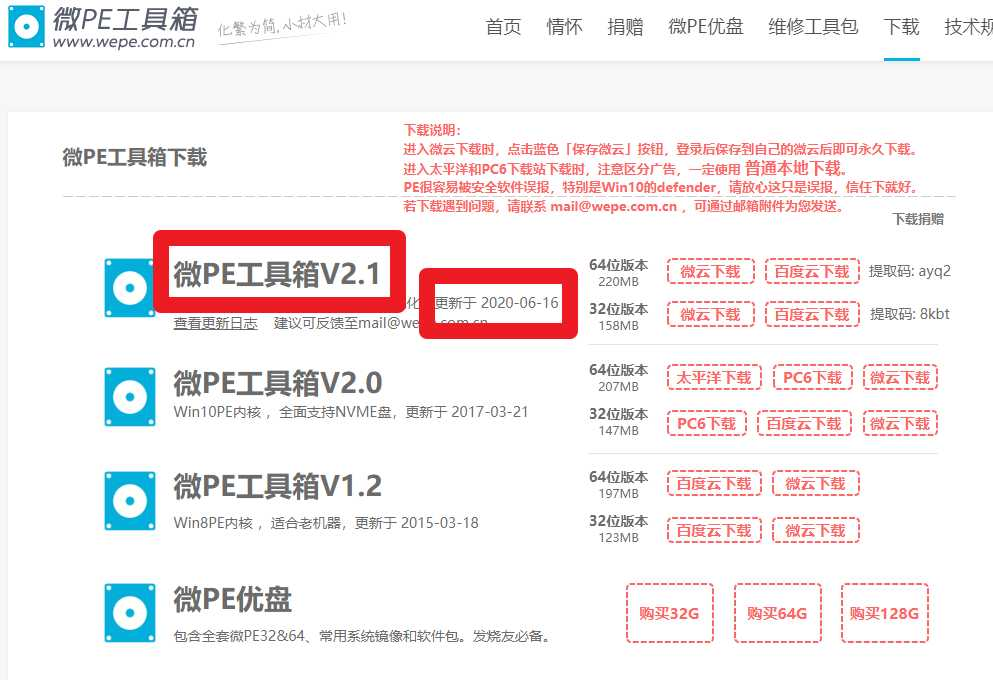
网上流传很多假冒的。请认准官方来源的。
下载地址:
https://pan.baidu.com/s/1OOHZMcm-rUQA4piSgtWBiw
提取码: hmts
安装PE到U盘的正确方法,请认真看图。
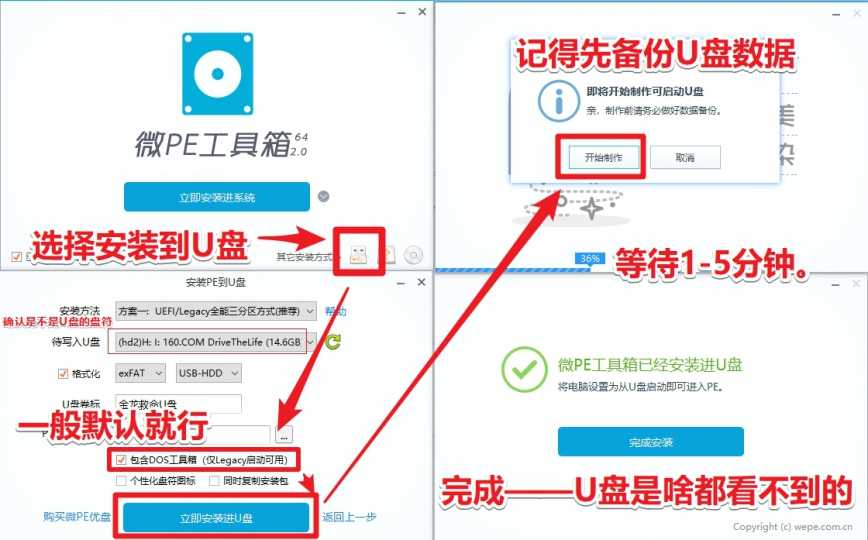
详细的WPE安装U盘方法
WEPE安装到U盘教程,这是1个如何将U盘变成一个救命U盘的教程
另外,重装Win7的话,要自己下载最新版【驱动人生网卡版】放入U盘以备不时之需。
注:WEPE官网为http://www.wepe.com.cn/
【金山文档】 U盘PE启动盘制作好后,如何进入PE系统
【金山文档】 【教程】进入WEPE后用dism++重装Win10系统的图文教程
【教程】进入WEPE后用dism++重装Win10系统的图文教程
附件
ventoy
https://www.ventoy.net/cn/index.html
重装系统,支持多种类型的操作系统
重装系统不会,可以参考
制作开机启动盘